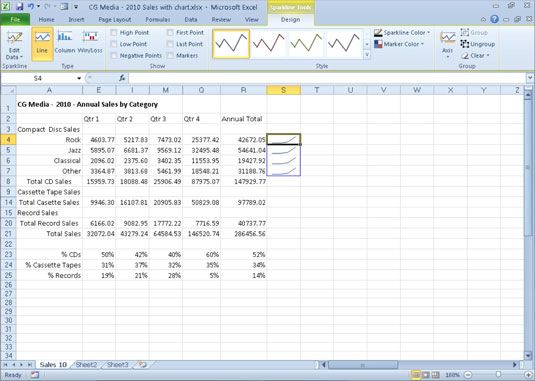Comment montrer les tendances visuellement avec les sparklines de Excel 2010
Excel 2010 introduit sparklines, un nouveau type de graphique de l'information qui représente des tendances ou des variations dans les données de feuille de calcul recueillies. Sparklines sont des graphiques minuscules (tableaux miniatures) qui correspondent à une seule cellule dans la feuille de calcul. Sparklines peuvent être l'un quelconque des trois types de graphiques suivants:
Ligne qui représente la valeur relative des données sélectionnées.
Colonne où les données de feuille de calcul choisi est représenté par de petites colonnes.
Win / Perte où les données de feuille de calcul sélectionnée apparaît comme une victoire / perte de victoires sont représentés par des carrés bleus qui apparaissent au-dessus et de carrés rouges (représentant les pertes) qui apparaissent ci-dessous.
Pour ajouter sparklines aux cellules de votre feuille de calcul:
Sélectionnez les cellules dans la feuille de calcul avec les données que vous souhaitez représenter avec un sparkline.
Sous l'onglet Insertion, cliquez sur le type de graphique que vous voulez pour votre sparkline (ligne, colonne, ou Win / Loss) dans le groupe Sparklines.
Excel ouvre la boîte de dialogue Sparklines Créer, qui contient deux zones de texte: la plage de données, qui montre les cellules que vous avez sélectionnée avec les données que vous souhaitez graph- et Situation Range, où vous désignez la cellule ou la plage de cellules où vous voulez que le sparkline à comparaître .
Cliquez sur la zone de texte Emplacement Plage, sélectionnez la cellule ou plage de cellules où vous voulez que votre sparkline apparaisse, puis cliquez sur OK.
Lors de la création d'un sparkline qui couvre plus d'une seule cellule, le nombre de lignes et de colonnes dans la zone de localisation doit correspondre au nombre de lignes et de colonnes dans la plage de données. (Autrement dit, les tableaux doivent être de taille et de forme égale.)
Parce sparklines sont si petits, vous pouvez les ajouter facilement à des cellules dans la dernière colonne d'une table. De cette façon, les sparklines peut représenter visuellement les données et d'améliorer la sens tout en étant partie intégrante de la table.
La figure ci-dessous montre une table de feuille de calcul après l'ajout sparklines à la dernière colonne du tableau. Ces sparklines représentent la variation des ventes de plus de quatre trimestres que des graphiques linéaires minuscules. Lorsque vous ajoutez à votre sparklines feuille de calcul, Excel 2010 ajoute un onglet Conception sparklines Outils pour le ruban. Cet onglet Conception contient des boutons que vous pouvez utiliser pour modifier le type, le style et le format des sparklines.
Dans cette feuille de calcul, sparklines représentent des variations de données comme des graphiques linéaires minuscules.
A propos Auteur
 Comment créer un tableau de données à une variable dans Excel 2010
Comment créer un tableau de données à une variable dans Excel 2010 Pour créer un tableau de données à une variable pour effectuer des analyses de simulation dans Excel 2010, vous entrez dans une série de valeurs d'entrée, soit à travers des colonnes d'une seule ligne ou dans les rangées d'une seule colonne.…
 Comment créer un tableau de données à une variable dans Excel 2,013
Comment créer un tableau de données à une variable dans Excel 2,013 Lors de la création d'une table à une variable de données dans Excel 2013, vous désignez une cellule dans la feuille de calcul qui sert soit la cellule d'entrée de ligne (si vous avez entré la série de valeurs possibles à travers des…
 Comment créer un tableau de données à deux variables dans Excel 2010
Comment créer un tableau de données à deux variables dans Excel 2010 Pour créer un tableau de données à deux variables pour effectuer des analyses de simulation dans Excel 2010, vous entrez dans deux gammes de valeurs d'entrée possibles pour la même formule: une gamme de valeurs pour la cellule d'entrée de…
 Comment créer sparklines dans vos tableaux de bord Excel
Comment créer sparklines dans vos tableaux de bord Excel Sparklines dans Excel vous permettent de voir les tendances et modèles au sein de vos données à un coup d'œil en utilisant un minimum de l'immobilier sur votre tableau de bord. Sparklines sont essentiellement des mini tableaux de mots de taille…
 Comment sélectionner des cellules dans Excel 2010
Comment sélectionner des cellules dans Excel 2010 Avant que vous pouvez saisir vos données de feuille de calcul dans Microsoft Office Excel 2010, vous devez savoir comment sélectionner des cellules dans une feuille de calcul. La curseur de cellule est une bordure noire qui entoure la cellule…
 Comment utiliser sparklines dans Excel 2013
Comment utiliser sparklines dans Excel 2013 Excel 2,013 vous permet embellir une feuille de calcul avec toute une multitude de graphiques, y compris sparklines (nouvelles cartes minuscules qui correspondent à l'intérieur des cellules de feuille de calcul), zones de texte, des dessins clip…
 Améliorez votre rapports Excel avec sparklines
Améliorez votre rapports Excel avec sparklines Une grande partie de la déclaration faite dans Excel est basée sur la table, dans laquelle des chiffres précis sont plus importants que de jolis graphiques. Toutefois, dans les rapports basée sur la table, vous perdez souvent la capacité de…
 Insertion de cellules, des lignes ou des colonnes dans Excel 2010
Insertion de cellules, des lignes ou des colonnes dans Excel 2010 Si vous avez besoin d'ajouter de nouvelles données au sein d'une feuille de calcul Excel 2010 existant, vous pouvez insérer de nouvelles cellules, colonnes ou lignes dans la feuille de calcul, plutôt que de passer par toute la peine de se…
 Insertion de cellules, des lignes ou des colonnes dans Excel 2007
Insertion de cellules, des lignes ou des colonnes dans Excel 2007 Si vous avez besoin d'ajouter de nouvelles données au sein d'une feuille de calcul 2,007 Microsoft Office Excel existant, vous pouvez insérer de nouvelles cellules, colonnes ou rangées plutôt que de passer par toute la peine de se déplacer et…
 Cellules de fusion et la division dans Excel 2010
Cellules de fusion et la division dans Excel 2010 Tu peux Fusionner et centrer les données horizontalement ou verticalement sur plusieurs cellules dans Excel 2010. Vous pouvez également annuler la fusion ou Divisé une cellule fusionnée dans ses cellules individuelles, originales. Une…
 Jouer what-if avec les tableaux de données de Excel 2007
Jouer what-if avec les tableaux de données de Excel 2007 Avec les tableaux de données de Excel 2007, vous entrez dans une série de valeurs possibles que Excel se branche dans une formule unique de sorte que vous pouvez effectuer des analyses de simulation sur les données. Qu'est-si l'analyse vous…
 Sélection des cellules dans Excel 2007
Sélection des cellules dans Excel 2007 Avant que vous pouvez saisir vos données de feuille de calcul dans Microsoft Office Excel 2007, vous devez savoir comment sélectionner des cellules dans une feuille de calcul. Le curseur de cellule est une bordure noire qui entoure la cellule…
 Comment créer un tableau de données à une variable dans Excel 2007
Comment créer un tableau de données à une variable dans Excel 2007 Pour créer un tableau de données à une variable pour effectuer des analyses de simulation dans Excel 2007, vous entrez dans une série de valeurs d'entrée, soit à travers des colonnes d'une seule ligne ou dans les rangées d'une seule colonne.…
 Commutation de données verticales et horizontales avec la fonction de transposition de Excel 2007
Commutation de données verticales et horizontales avec la fonction de transposition de Excel 2007 La fonction de transposition de Excel 2007 vous permet de changer l'orientation d'une plage de cellules (ou un tableau). Vous pouvez utiliser cette fonction pour transposer une plage de cellules verticale où les données coule sur les rangées de…